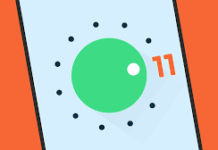Sabemos que muitos smartphones já vem com um espaço considerável na memória interna do dispositivo, outros contam inteiramente com o cartão SD para expandir o espaço.
O problema é que a maioria dos aplicativos instalados é colocada diretamente no próprio celular, sem a possibilidade de você optar pelo procedimento ser realizado no cartão.

Com toda essa história o espaço interno acaba ocupado, enquanto, muitas vezes, o cartão de memória está praticamente vazio. No entanto, utilizando o Android SDK Manager, você pode modificar essa característica executando algumas configurações. Abaixo, seguem os passos necessários para você aprender como fazer com que as suas aplicações sejam instaladas no cartão SD.
Antes de começar, vale apenas reforçar que esse procedimento requer bastante atenção e todos os pré-requisitos devem estar corretamente instalados para que o resultado final seja o esperado.
Itens Necessários:
Java JDK que deve ser instalado no computador (Link de Download na Descrição!)
E o Java SDK que deve estar presente no computador (Link de Download na Descrição!)
Iniciando o Processo
A primeira coisa que você deve fazer é ativar a depuração USB no seu aparelho. Para isso, entre nas configurações do aparelho, selecione “Opções do desenvolvedor” e marque a alternativa “Depuração USB”.
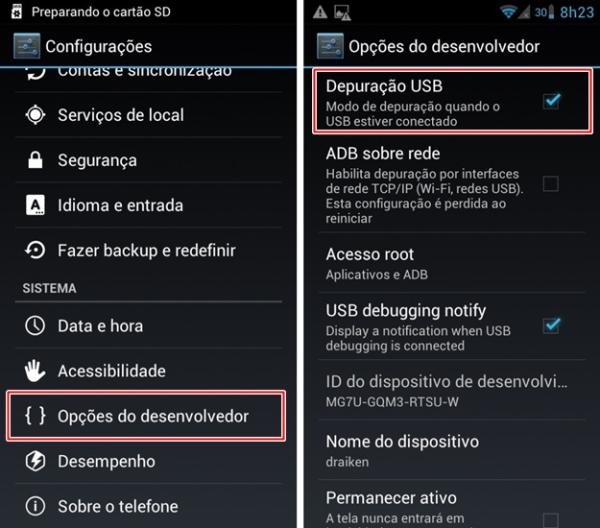
Feito isso, abra o Android SDK Manager. Em seguida, na aplicação, localize o “Android SDK Platform-tools”, marque a alternativa e clique em “Install packages” (caso você ainda não o tenha instalado).
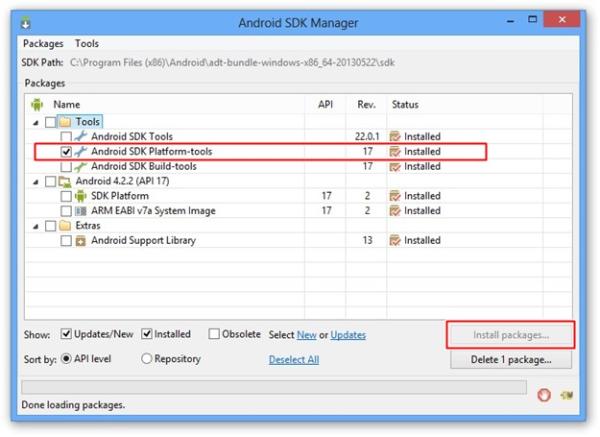
Em seguida, conecte o seu aparelho com Android no computador como o cabo USB. Aqui, é importante observar que o smartphone deve ser simplesmente conectado e você não deve montar a unidade no computador.
Feito isso, o Windows deve reconhecer o dispositivo e instalar os drivers apropriados automaticamente, porém, caso ele não o faça, será necessário baixá-los da página do fabricante do seu smartphone. Agora, é preciso acessar a ferramenta adb presente no Android SDK. Para isso, acesse a pasta da aplicação e localize o arquivo “adb.exe”.

Em seguida, abra uma tela do Prompt de Comando a partir dessa janela. Para isso, pressione o “Shift” e clique com o botão direito do mouse. Então, escolha a alternativa “Abrir janela de comando aqui”.
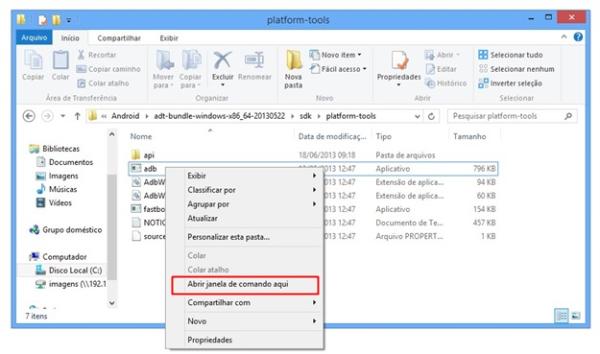
Feito isso, execute o seguinte comando: “adb shell pm setInstallLocation 2” (sem as aspas). Isso faz com que o local-padrão de instalação dos aplicativos seja modificado para a memória externa.
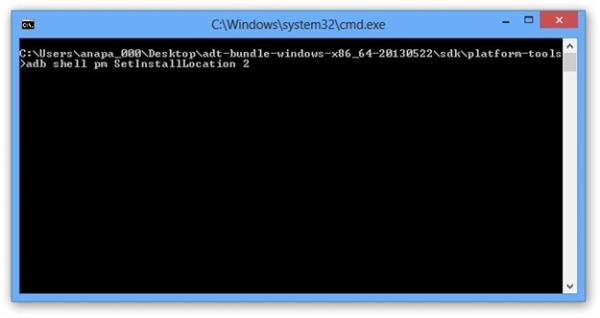
Concluídos esses passos, o processo está pronto. A partir de agora, os aplicativos devem ser instalados diretamente no seu cartão SD.
OBSERVAÇÃO: Usuários de 4.0 ICS e 4.1 Jelly bean, tem que trocar “adb shell pm setInstallLocation 2” por “adb shell pm set-install-location 2” para o processo funcionar nestas versões!
Caso você queira reverter todo este processo:
Posteriormente, se você quiser desfazer as alterações, você deve seguir os passos apresentados no tutorial, mas o comando que deve ser executado na janela do terminal é “adb shell pm setInstallLocation 0” (sem as aspas). Ele serve para definir o local de instalação dos aplicativos para o padrão antigo.
(créditos ao baixaki – tecmundo)
ABAIXO VOCÊ ENCONTRA O SERVIDOR MIRRORUPLOAD. ELE POSSUI OS 12 MELHORES SERVIDORES DA INTERNET (Como Mediafire, 4shared, Rapidshare, Zippyshare…), BASTA ABRÍ-LO, CLICAR EM “Go to the download links” e selecionar o servidor de sua preferência. Mais uma novidade do Eu Sou Android para que você possa fazer um download melhor. Agora você irá encontrá-lo aqui em nosso site na maioria das postagens, e como ele tem 12 servidores de qualidade é praticamente impossível de um post ficar offline.
Android JDK
QR
Download Android JDK (v64 bits) – MirrorUpload
QR
Download Android JDK (v32 bits) – MirrorUpload
QR
Java SDK
QR
Download Java SDK – MirrorUpload
QR